Android 휴대전화의 Wi-Fi 연결에 문제가 있습니까? 연결이 제한되어 있다면 혼자가 아닙니다. 저희가 도와드리겠습니다. 오늘날의 디지털 세계에서는 사무실에서 일하든, 집에서 휴식을 취하든, 이동 중에 음악을 스트리밍하든 안정적인 인터넷 액세스가 필수적입니다.
이 문제를 온라인에서 논의하는 수많은 기사가 있지만, 모든 기사가 실용적인 해결책을 제공하는 것은 아닙니다. 우리는 여러분이 이 과제를 극복할 수 있도록 돕기 위해 테스트된 방법을 모아서 여러분이 인터넷에 원활하게 다시 연결할 수 있도록 했습니다. Android 기기에서 제한된 Wi-Fi 연결 문제에 대한 해결책과 이를 효과적으로 구현하는 방법을 살펴보겠습니다.
제한된 Wi-Fi 연결 이해
많은 사용자가 정기적으로 이 문제에 직면합니다. Wi-Fi 연결에 제한된 연결을 나타내는 경고 아이콘이 표시되면 Android 휴대전화가 Wi-Fi에 연결할 수 있지만 인터넷 액세스에 문제가 있음을 의미합니다.
Android에서 제한된 연결성을 해결하기 위한 효과적인 전략
이제 제한된 Wi-Fi 연결이 어떤 것인지 알게 되었으니, 이러한 솔루션이 문제를 해결하는 데 도움이 되기를 바랍니다.
1. Wi-Fi 네트워크 확인
첫 번째 단계는 Wi-Fi 네트워크의 기능을 확인하는 것입니다. 다른 Android 기기를 동일한 Wi-Fi에 연결하여 작동하는지 확인해 보세요. 다른 기기가 문제 없이 연결된다면, 문제는 본인의 기기에 있을 수 있습니다.
다른 기기에서도 Wi-Fi가 작동하지 않을 경우 인터넷 서비스 제공업체에 지원을 요청하세요.
2. 기기를 다시 시작하세요
여러 가이드에서 언급했듯이, 간단한 재시작으로 사소한 결함을 해결할 수 있습니다. 스마트폰과 라우터를 모두 재시작합니다. 라우터를 약 30초 동안 끄고 다시 켭니다. 이렇게 해도 문제가 해결되지 않으면 다른 방법을 시도해 보세요.
3. Wi-Fi 연결을 잊고 다시 설정
때때로 휴대폰에 저장된 Wi-Fi 데이터가 손상되거나 오래되어 연결 문제가 발생할 수 있습니다. 이를 해결하려면 다음 단계를 따르세요.
- 휴대폰의 설정 으로 이동한 다음 Wi-Fi를 선택 하거나 Wi-Fi 아이콘을 길게 눌러 설정으로 바로 이동하세요.
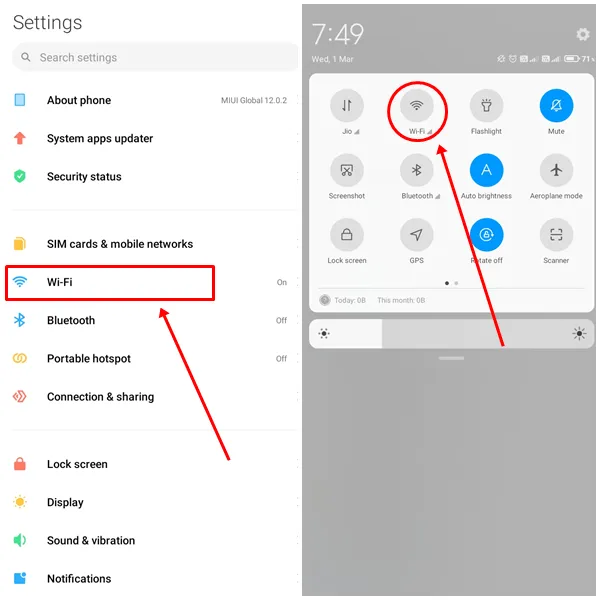
- 문제가 있는 네트워크를 선택하세요.
- 네트워크 잊기를 탭합니다 .
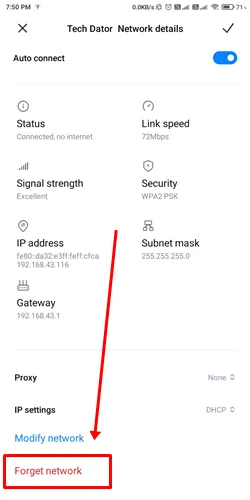
- 동일한 Wi-Fi 네트워크에 다시 연결하세요.
4. 날짜와 시간이 올바른지 확인하십시오.
잘못된 날짜 또는 시간 설정도 연결 장애를 일으킬 수 있습니다. 다음 단계에 따라 기기가 올바른 날짜, 시간 및 시간대를 표시하는지 확인하세요.
- 설정을 열고 추가 설정 으로 이동합니다 .
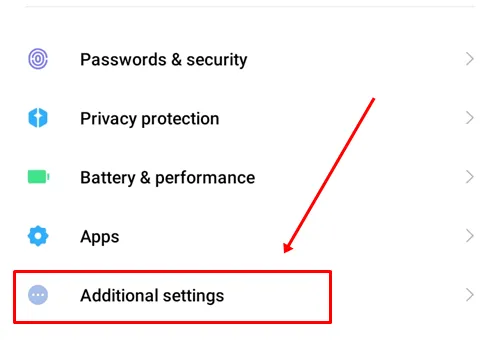
- 날짜 및 시간을 클릭하세요 .
- 자동 날짜 및 시간 과 자동 시간대 토글을 활성화합니다 .
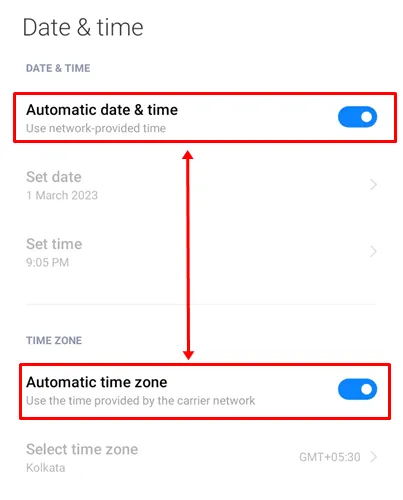
5. VPN 끄기
VPN을 사용하면 인터넷 연결을 방해할 수 있습니다. VPN을 일시적으로 비활성화하고 인터넷 연결이 안정되는지 확인하세요. VPN이 필요한 경우 다른 서버로 전환하는 것을 고려하세요.
6. IP 설정 수정
IP 설정에는 DHCP 와 Static 의 두 가지 옵션이 있습니다 . 이 두 가지를 전환하면 제한된 연결 문제가 해결될 수 있습니다. 방법은 다음과 같습니다.
- 설정 > Wi-Fi 로 가서 해당 네트워크를 선택하세요.
- IP 설정을 탭 하고 고정 으로 전환합니다 .
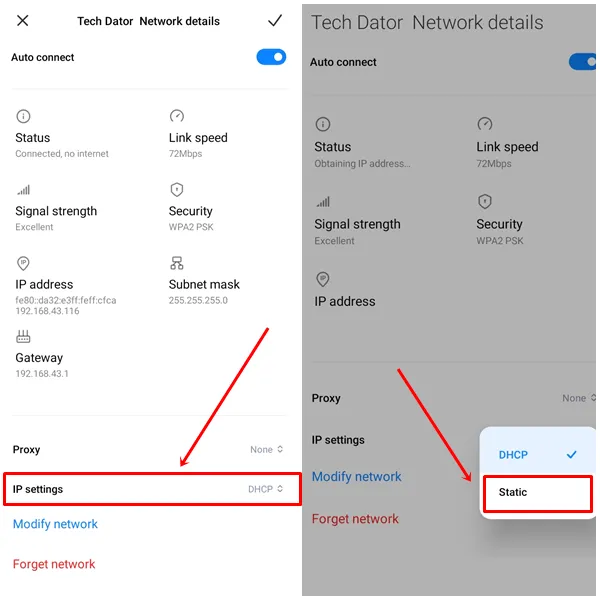
7. 올바른 IP 주소 사용 보장
IP 설정을 변경해도 도움이 되지 않으면 IP 주소가 정확한지 확인하세요. 휴대전화와 Wi-Fi는 모두 동일한 주소 범위를 공유해야 합니다. 고정 IP를 사용하는 경우 게이트웨이와 DNS와 같은 세부 정보를 입력해야 합니다.
- IP 주소의 처음 세 자리 (192.168.1.x)는 네트워크 전체에서 일관되게 유지되어야 하며, 여기서 x는 1~255 사이의 숫자가 될 수 있습니다 .
- 라우터 설정 페이지에서 게이트웨이 IP 주소를 확인하세요 .
- DNS의 경우 Google 서버 주소를 사용하세요. DNS 1 은 8.8.8.8 , DNS 2는 8.8.4.4 입니다 .
8. 네트워크 설정 재설정
제한된 연결이 지속되면 Android 기기에서 네트워크 설정을 재설정하면 도움이 될 수 있습니다. 이 프로세스는 네트워크 구성(Wi-Fi 및 Bluetooth 등)을 지우지만 개인 데이터는 삭제하지 않습니다. 네트워크 설정을 재설정하는 방법은 다음과 같습니다.
- 휴대폰의 설정에 액세스하세요 .
- 연결 및 공유를 선택 하고 Wi-Fi, 모바일 네트워크 및 Bluetooth 재설정을 클릭합니다 .
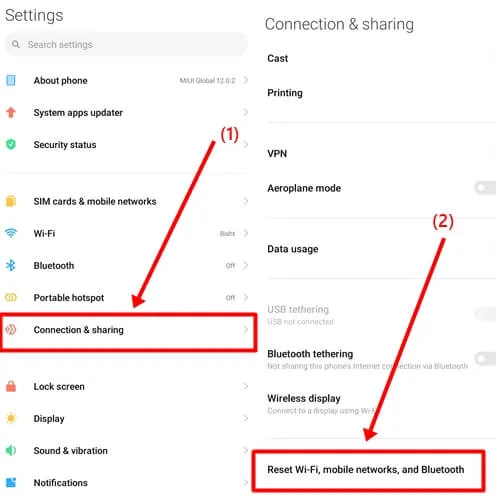
- 설정 재설정 버튼을 누르세요 .
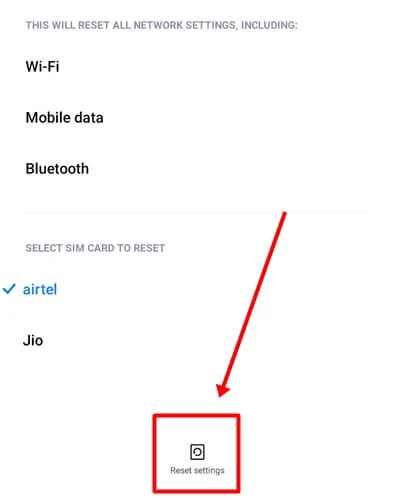
결론
우리는 안드로이드 기기에서 제한된 연결 문제를 해결하기 위한 다양한 솔루션을 탐색했습니다. 이러한 옵션 중 하나가 귀하의 문제를 해결하기를 바랍니다.
문제가 계속되면 아래에 상황에 대한 설명과 함께 댓글을 남겨주시면 추가로 도와드리겠습니다. 이 가이드가 유용하다고 생각되면 비슷한 문제에 직면해 있는 사람들과 공유해 보세요.
답글 남기기